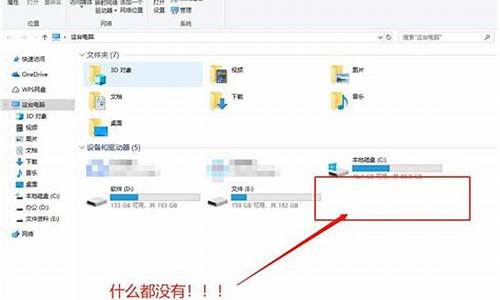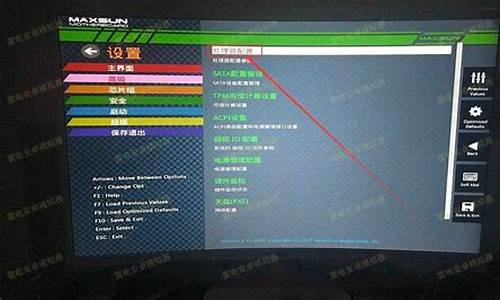1.电脑蓝屏代码0x000000ed,小编教你解决蓝屏0x000000ed问题
2.电脑蓝屏0x000000ED
3.开机直接蓝屏了,错误代码0x000000ED,怎么解决?

当我们电脑使用一段时间之后,总是会遇到一些问题,而蓝屏就是常见的问题了,比如近日有用户在使用win10系统的时候,反映说电脑出现蓝屏,并提示0x000000ed错误代码,这是怎么回事呢,针对这个情况,小编这就给大家讲解一下windows10系统出现蓝屏0x000000ed错误代码的具体解决方法吧。
解决方法如下:
1、电脑不心装上了恶意软件,或上网时产生了恶意程序,建议用360安全卫士清理垃圾,查杀恶意软件,完成后重启电脑,就可能解决。实在不行,重装还原系统,可以解决软件引起的问题。
2、最近电脑中毒、安装了不稳定的软件等,建议用瑞星杀毒软件全盘杀毒,卸了那个引发问题的软件,重新安装其他版本,就可能解决。再不行,重新装过系统就OK。
3、电脑机箱里面内存条进灰尘,拆开机箱,拆下内存条,清洁下内存金手指,重新装回去,就可能可以了。
4、电脑用久了内存坏、买到水货内存、多条内存一起用不兼容等,建议更换内存即可能解决。
5、很多时候由于系统和显卡驱动的兼容性不好,也会出现这样的错误,建议你换个其他版本的显卡驱动安装,或换个其他版本的系统安装。
6、电脑用久了,硬盘坏,重新分区安装系统可以修复逻辑坏道,还是不行,那就到了该换硬盘的时候了,换个硬盘就可以解决。
上面给大家介绍的就是关于windows10系统出现蓝屏0x000000ed错误代码的详细解决方法,如果你有遇到跟上面一样的蓝屏故障,就可以取此方法来解决。
:win10系统出现netwbw02.sys蓝屏如何解决
电脑蓝屏代码0x000000ed,小编教你解决蓝屏0x000000ed问题
蓝屏代码0x000000ED通常表示系统遇到了硬盘问题,这可能是由于硬盘不兼容或是硬盘坏道、接触不良等原因造成的。
除此之外,蓝屏也可能是由以下原因造成的:
操作系统问题:包括硬件及程序的兼容性问题、驱动问题、软件问题等。
硬件问题:比如显卡问题、主板问题等。
系统内存问题。
驱动问题。
软件问题:某些软件可能产生错误,导致系统进程产生错误,但Windows错误处理器无法捕获。
可以尝试以下方法进行排查和修复:
重启:这是最快的也是最常用的解决方法。
最后一次正确配置:重启不行的话,按F8进入安全模式,然后按最后一次正确配置。
使用360或者其他工具来检测排查:如果能进入系统,而且经常蓝屏,那就使用360排查修复下,然后使用360优化和修复工具修复优化和杀毒。
驱动更新:使用360驱动、驱动精灵、驱动人生将驱动更新,并用鲁大师对硬件进行测试和排查。
重新做系统:重新做系统排除掉系统及软件的所有问题,如果重启还出现蓝屏或者修复无果,或者经查蓝屏,就重新做系统。
内存、显卡:将内存条和显卡拔出,用橡皮擦擦,然后重新插入,试试,如果不行的话就更换一个试试。
硬盘:将硬盘重新格盘做系统,如果不行,就更换试试。
主板:如果以上都排查不出来,仍然蓝屏,那可能就是主板了,先将BIOS电池抠出来,重置BIOS,仍然不行,就更换主板了。
硬件兼容性:这也是很多攒机的问题,就是硬件和系统、软件、驱动、硬件兼容性造成的。
以上信息仅供参考,如果问题仍未解决,建议寻求专业维修人员的帮助。
电脑蓝屏0x000000ED
电脑使用的时间久了难免会出现一些问题,有些朋友在使用电脑时蓝屏了问小编怎么解决,电脑蓝屏代码0x000000ed的情况,这里就把电脑蓝屏代码0x000000ed问题的解决方法分享给大家。
电脑蓝屏的情况有很多种,原因有很多,这里小编给大家介绍电脑蓝屏代码0x000000ed问题的解决方法,有遇到电脑蓝屏代码0x000000ed问题的朋友可以参考解决。
故障原因:
一般是由于磁盘存在错误导致的,有时也建议检查硬盘连线是否接触不良,或是没有使用合乎该硬盘传输规格的连接线,例如ATA-100仍使用ATA-33的连接线对低速硬盘无所谓,但告诉硬盘(持ATA-66以规格不对的连线有时也会引起这类没办法开机的故障。
解决方法:
一般情况下,重启会解决问题,但不管怎么样都建议执行” chkdsk/r”命令来检查修复硬盘。操作步骤如下:
首先用U盘启动盘进入PE系统,在PE里面运行硬盘工具检测硬盘情况或用命令检查修复硬盘。(怎么样进入pe系统?)
电脑蓝屏图-1
进入PE后打开PE内的硬盘工具对硬盘进行检测修复。
电脑蓝屏图-2
如果可以进入安全模式那么运行cmd命令检查修复硬盘即可,管理员命令提示符 窗口,输入chkdsk /r命令,回车,后面提示输入Y/N,输入Y按回车。
蓝屏0x000000ed图-3
等待修复完成重启电脑即可,如果上面的方法没有解决问题那么可以检查一下硬盘线是否接触良好。
如以上操作方法依然不能解决问题,那么可以通过U盘安装windows系统,彻底解决系统故障问题。
下面分享U盘重装系统的操作方法:
一、制作系统启动u盘
1、打开网页搜索引擎搜索“小白系统”到内下载小白PE软件。
2、关闭杀毒软件,打开小白PE进入主界面,选择“制作U盘”下一步。
3、将界面切换到“制作U盘”窗口,小白PE会自动识别U盘,单击“开始制作”。
4、进入系统选择界面,选择需要重装的Windows10系统,点击“开始制作”。
5、等待启动u盘制作完成后,拔掉u盘即可。
二、u盘重装步骤
1、u盘插入需要重装的电脑,并重启电脑快速断续的按启动热键,一般是F12、F8、F9、F11、ESC,都可以逐一尝试,一般开机后屏幕下方有几行英文,可以看到启动热键提示。
2、进入快速启动界面,选择带USB开头的u盘启动项回车键进入。
3、进入小白PE选择界面,这里我们选择”启动win10x64PE(2G以上内存)”回车键进入。
4、进入小白PE界面,自动弹出小白PE装机窗口这里选择需要重装的系统版本安装。
5、目标分区选择“C盘”,然后点击“开始安装”。
6、等待系统安装完成后,按照提示拔掉u盘重启电脑即可。
7、等待安装完成就能看到我们的系统以及安装好啦!
以上为蓝屏0x000000ED的解决方法,希望可以为你带来帮助。
开机直接蓝屏了,错误代码0x000000ED,怎么解决?
原因:操作系统有问题。解决方法:尝试进入F8来解决此问题。
如下参考:
1.首先,您可以尝试通过按F8重新启动安全模式,然后在安全模式下运行CMD命令窗口,如下图。
2.在命令提示符处输入“CHKDSK/f/r”,按回车,然后按y,下次重新启动计算机时,操作系统将自动修复硬盘驱动器。
3.如果安全模式无法进入,则在计算机磁盘驱动器进入安装盘或U盘启动PE接口打开后,按下“R”键,自动检测和修复硬盘,如下图。
4.出现提示C:\,输入“chkdsk-r”即可自动检测修复。等待硬盘bug修复完成,然后重新启动系统即可进入,如下图。
扩展资料:
防止电脑出现蓝屏的方法:
1. 自动链接到奇怪的网站。上网时要注意,不懂的东西不要乱放,特别是一些、广告漂浮在浏览器页面上,不要点击;如果它影响您的浏览,拖动滑块向上和向下,直到您得到最好的视图。
另外,一些互联网插件尽量不安装。另外,不要安装Internethelper及其工具栏,因为它们有时会干扰浏览器的正常使用。
2.不要在互联网上下载和安装一些小软件或程序。
3.从陌生人的邮件。收到陌生人的电子邮件,特别是带有吸引人的标题的邮件,比如一个笑话或一封带有附件的情书。
4.使用U盘前先进行查杀操作,定期用防软件检测系统有没有。
1、重新启动计算机,当出现可用的操作系统列表时,按F8键,在Windows高级选项菜单屏幕上,选择"最后一次正确的配置",按回车键。?
2、将BIOS恢复到出厂默认设置,有条件可升级刷新BIOS。
3、将内存拔下,清理插槽,用橡皮擦金手指,再插上插紧;检查内存质量是否有问题或不兼容,换掉有问题的内存。
4、检查并修复硬盘错误,开始--运行---输入Chkdsk/r?(/前有个空格)--确定-在“是否在下次系统重新启动时检查这个卷”,打Y-重新启动计算机。
5、整理磁盘碎片。我的电脑—右击要整理磁盘碎片的驱动器—属性—工具--选择整理的磁盘打开“磁盘碎片整理程序”窗口—分析—碎片整理—系统即开始整理,完成后系统会通知你。
6、把最新安装的硬件、软件卸下,更换新硬件,软件换个版本。